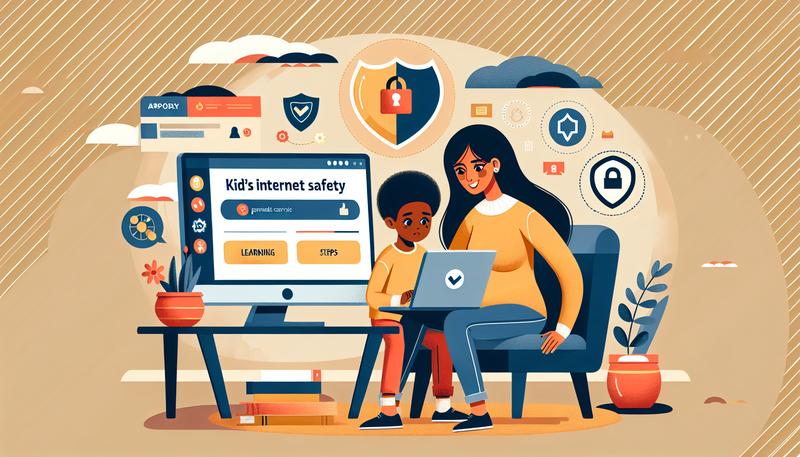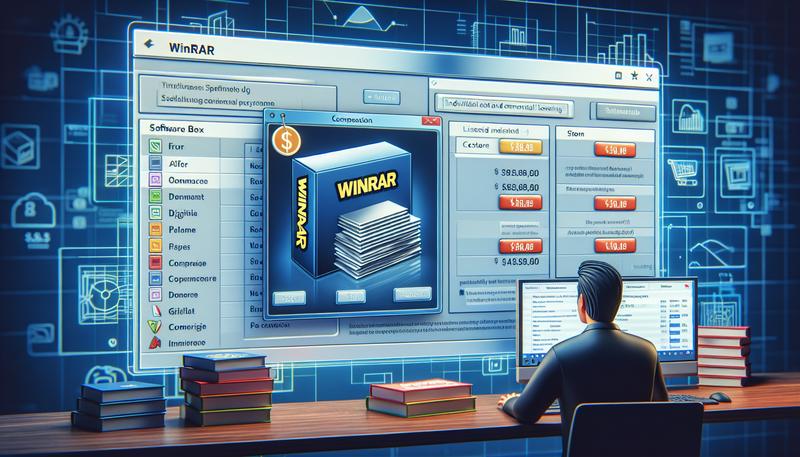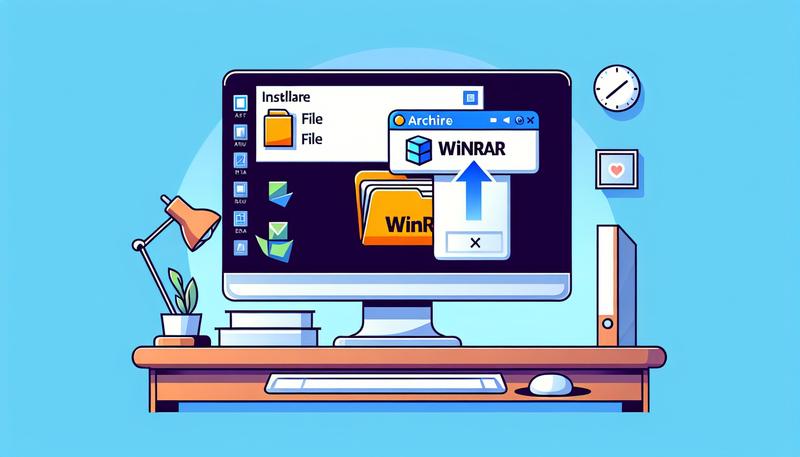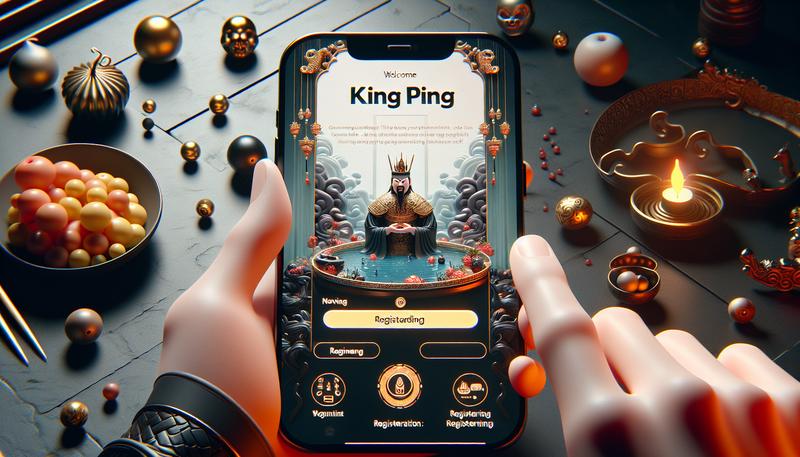隨著現代社會中數位裝置的普及,孩子們越來越依賴網路來進行學習和娛樂,但也因此面臨各種潛在的風險。為了確保孩子的網路安全,家長監護功能成為必不可少的工具,這些功能能幫助家長設定合理的數位使用規則,並監控孩子的網路行為。本指南將詳細介紹如何通過Google Family Link等工具進行有效的家長監護,保護孩子免受網路威脅。
家長監護的基本概念與重要性
家長監護的定義及其對孩子數位安全的重要性
家長監護是一種由父母或監護人為孩子的數位行為設立限制和監控措施的方式,目的是保障孩子的網路安全,防止接觸不當內容及潛在的網路威脅。隨著現代社會中數位裝置的普及,兒童與青少年越來越依賴網路來進行學習、娛樂和社交,並且他們也常在android裝置上進行活動。但也因此面臨個資外洩、不當交友及色情暴力內容等風險。家長可以透過familylink設定適當的數位裝置基本使用規則來減少這些風險,確保孩子在網路環境中的健康成長。familylink提供的工具可讓你管理孩子的帳戶,進一步保障數位安全。
家長監護功能的應用範圍與功能介紹
家長監護功能涵蓋多種應用範圍,從限制裝置的使用時間到內容過濾及應用程式下載管理,這些措施可以有效減少兒童或青少年過度使用數位裝置或接觸不適當的內容。familylink可讓家長透過android裝置上的工具設定具體的監督措施。家長可以透過familylink限制應用程式的下載,設定每日裝置使用時間,並管理裝置上應用程式的使用情況。同時,裝置必須處於開機狀態,這樣家長可以監督他們的所在位置,追蹤使用的應用程式。
此外,Apple也提供iOS平台的家長監護功能,讓家長可以透過iPhone管理孩子的數位行為,這包括了應用程式的管理和網站瀏覽的限制,確保兒童或青少年的數位行為受到合理監管。
家長如何通過監護功能管理孩子的數位裝置與使用習慣
家長可以通過familylink來設置孩子的使用習慣,這包括了設置每日使用時間、應用程式的使用限制,以及追蹤他們的所在位置。你可以透過familylink管理孩子的帳戶,並查看他們的裝置設定和應用程式的使用狀況。透過這些功能,家長可以更好地監控兒童或青少年在數位世界中的行為,確保孩子的裝置必須處於開機狀態最近曾使用,以便家長隨時查看他們的行蹤。
應用程式管理方面,家長可以控制應用程式的下載和使用權限,確保孩子不會接觸到不合適的內容。familylink提供的權限管理功能可讓家長控制孩子訪問的網站、使用的應用程式,這對孩子的隱私安全提供了有效的保護。
家長監護功能對於保護孩子的數位安全至關重要。透過familylink這類工具,家長可以有效管理孩子的數位裝置和行為,設置適當的數位裝置基本使用規則。這些功能不僅可以防止孩子過度使用數位裝置,還能保護他們免受網路上的潛在威脅。
家長監護設定詳解
如何在Google Family Link上設定家長監護
使用Google Family Link來設置家長監護功能非常簡單且有效。以下是具體步驟:
- 下載並安裝應用程式:家長需要在自己的裝置上安裝「Google Family Link 家長版」,並在孩子的裝置上安裝「Google Family Link 兒童與青少年版」應用程式。
- 配對帳戶:在家長端應用程式中,輸入一組生成的連線碼,並在孩子的裝置上輸入這個碼完成帳戶配對。此步驟會使帳單系統進行的同步更新,確保家庭成員之間的數位控制。
- 設定使用限制:家長可以限制孩子每天的裝置使用時間、設定就寢時間,甚至遠端鎖定裝置,讓孩子的使用行為得到有效管控。
- 管理應用程式與網站:透過Family Link,家長可以允許或封鎖特定應用程式和網站,並查看孩子的裝置位置,以確保他們在安全的地方。
Google家長監護功能的設置步驟與常見問題解決
Google Family Link提供了多種功能幫助家長管理孩子的數位行為:
- 時間管理:設定每日使用時間限制,當時間到達後,裝置會自動鎖定,並記錄這些變更進入帳單系統進行的監控中。
- 應用程式和網站管理:家長可以審核孩子嘗試安裝的應用程式,並管理他們可以訪問的網站內容,確保適合的應用程式和網頁瀏覽。
- 裝置位置追蹤:家長可以查看孩子的裝置位置,並確保他們在安全的地方。
常見問題包括如何解除鎖定或修改設定。家長可以通過家庭成員的「家長存取碼」來解除裝置封鎖,確保孩子無法繞過這些限制。
如何根據年齡設置監護功能(家長監護幾歲可以解除)
Google Family Link針對不同年齡段的孩子設有不同的管理級別。一般來說,13歲是Google系統中設置家長監護功能的關鍵年齡限制。當孩子年滿13歲時,Google會提供一個選項讓孩子自行解除監護功能,或者家長可以選擇繼續保留監督權限。這一過程由帳單系統進行的自動管理來協調,保證數據更新。
iPhone家長監護功能的設置指南與使用技巧
在iPhone上,家長可以通過「屏幕使用時間」來設置監護功能:
- 開啟「屏幕使用時間」:進入「設定」中的「屏幕使用時間」,開啟並設定孩子的使用時間限制。
- 應用程式和內容限制:家長可以根據孩子的年齡設定應用程式、網站和購買內容的限制,並管理孩子的隱私設定,所有這些變更會記錄在帳單系統進行的流程中。
- 遠端控制與追蹤:iPhone的家長監護功能還包括遠端鎖定裝置和查看孩子位置的功能,進一步保障他們的安全。
這些功能使家長可以根據孩子的年齡和需求靈活調整監護功能,保障孩子在數位世界中的安全。
家長監護功能解除方法
Google家長監護功能解除的步驟與注意事項
要解除Google Family Link的家長監護功能,您可以按照以下步驟進行:
- 進入Family Link應用程式:家長需要在自己的裝置上打開Family Link應用程式,並選擇孩子的帳戶。
- 管理帳戶與監督功能:進入「管理設定」後,選擇「解除監護功能」。這會將孩子的Google帳戶從監護狀態中解鎖。
- 注意隱私設定:解除後,孩子可以管理自己的Google帳戶,並且家長將無法再查看他們裝置上的應用程式或管理他們的網頁瀏覽和內容。
家長需要注意,解除監護功能後,孩子仍能繼續使用Google的服務,但家長將失去對其內容和應用程式的控制。因此,在解除前,家長應確保孩子已具備良好的網路使用習慣。
Family Link家長監護功能解除教學
當孩子年滿13歲或達到當地法律規定的年齡時,家長和孩子可以通過以下步驟解除Family Link的監護功能:
- 進入孩子的裝置:打開孩子裝置上的Family Link應用程式。
- 選擇解除監護:當孩子年滿13歲時,Family Link會發出通知,提醒家長該帳戶可以自行解除監護。家長可以選擇同意解除或繼續監管。
- 完成解除:確認解除後,孩子的帳戶將轉為標準Google帳戶,不再受到監管。
如何依年齡條件解除家長監護功能
根據Google的設定,當孩子年滿13歲時,他們可以選擇解除Family Link的家長監護功能。家長會在孩子生日的前後收到電子郵件提醒,當孩子達到這個年齡,他們可以自行決定是否要解除監護或繼續由家長管理帳戶。
若孩子選擇解除監護,家長會收到通知,並且青少年的裝置必須在接下來的24小時內暫時鎖定,家長也可以選擇立即解鎖。
如何擺脫和移除家長監控限制
對於青少年或年齡合適的孩子來說,解除監護功能相對簡單。以下是解除家長監控限制的步驟:
- 聯繫家長:與家長討論是否適合解除監護,並根據需要選擇適合的時間進行。
- 操作裝置:進入Family Link應用程式,按照年齡提示進行解除。
當解除監護功能後,青少年或兒童的裝置將完全由孩子自行管理,他們可以自主管理裝置上的應用程式和網路內容,並且家長不再能查看他們的所在位置或監控其活動。
家長監護的具體應用與功能
家長監護應用程式的使用(適用於Android與iPhone)
家長監護應用程式,如Google Family Link,可以透過familylink幫助家長在孩子使用數位裝置時進行監管。你可以透過familylink在Android裝置上或iPhone遠端管理孩子的Android裝置。這款應用程式提供多樣功能,允許家長設置每日使用限制、管理應用程式下載、追蹤孩子受監督裝置的位置,從而確保孩子的網路使用安全。
在設定過程中,家長端和孩子端需要安裝不同版本的Family Link應用程式,並完成帳戶配對。完成後,家長可以在自己的裝置上查看並管理孩子受監督裝置上的行為,無論是在Android還是iOS系統。
家長監護功能的具體作用:應用程式管理、使用時間限制等
Family Link可讓家長有效管理孩子的數位行為,尤其是應用程式管理和使用時間限制這兩大功能。你可以透過Family Link控制孩子在Android裝置上下載的應用程式,限制應用程式使用的時間,並且查看每個應用程式的使用狀況。家長還可以設定每日裝置使用時間,確保孩子不會過度依賴數位裝置。
這些時間限制可以根據孩子的學習和娛樂需求靈活調整。例如,家長可以設置就寢時間,讓裝置在指定時間自動鎖定,避免孩子在應該休息的時間繼續使用手機。
透過Family Link管理孩子帳戶與裝置的位置資訊
Family Link提供的工具可讓你實時掌控孩子的行蹤。裝置必須處於開機狀態並連接網路,這樣家長可以在地圖上查看孩子最近曾使用過的裝置位置。這個功能特別適合在孩子外出時使用,確保他們的安全。監督裝置上的位置資訊功能還可設置通知,當孩子進入或離開特定地點時,家長會收到警示通知,進一步增強對孩子行蹤的掌控。
如何設定裝置基本使用規則與家長監控時間限制
在Family Link中,家長可以設定裝置基本使用規則,例如每日使用時長、就寢時間和應用程式下載限制。透過familylink,你可以根據家庭需求靈活調整這些規則,確保孩子的數位行為健康合理。
使用時間限制可以根據具體情況進行設置,學習日可設置更嚴格的時間限制,而在假期則可放寬。同時,家長可以逐步放寬限制,幫助孩子學會自律管理。家長還可以透過Family Link追蹤應用程式使用情況,這些措施有助於孩子逐漸建立良好的數位使用習慣。。
如何有效使用家長監護功能管理孩子的裝置
使用Family Link應用程式監督孩子的裝置使用
Google Family Link是家長監護的強大工具,允許家長監控孩子的數位活動,特別是當孩子使用Android或ChromeOS裝置時。通過這個應用程式,家長可以查看孩子使用的應用程式,以及每個應用程式的使用時長。Family Link還提供遠端控制功能,家長可以設置每日使用時間,甚至遠端鎖定裝置。這些功能確保了對孩子或青少年的裝置的有效監控。
在設置過程中,家長和孩子需要分別下載對應的應用程式,完成帳戶連結後,家長可以在自己的手機上設置孩子的使用規則,確保裝置的所在位置與活動受到監控。
管理孩子下載的應用程式與遊戲內容
Family Link允許家長控制孩子下載的應用程式,無論是來自Google Play還是其他來源。當孩子嘗試下載新應用程式時,家長會收到通知,並可決定是否允許下載。此外,家長還可以查看應用程式的評價和描述,從而判斷其適用性,確保應用程式的選擇符合安全標準。這些應用程式管理功能防止孩子接觸不適當內容,進一步保障他們的安全。
如何限制孩子的使用時間與設置應用程式權限
Family Link的時間管理功能讓家長可以設置每日的使用時間上限和就寢時間。裝置在設定的時間段內將自動鎖定,無法使用。此外,家長可以針對特定應用程式設置使用時間,防止孩子過度沉迷於某些應用或遊戲。
家長還可以通過Family Link設置應用程式的權限,包括阻止應用程式存取相機、麥克風等敏感功能,進一步保護隱私權。這樣,孩子使用裝置的活動可受到全面的控制和保護。
管理隱私權與裝置位置資訊的安全設置
Family Link提供位置追蹤功能,允許家長隨時查看裝置的所在位置,這對於孩子外出時尤其有用。只要孩子的裝置處於開機並連接網路,家長就能在地圖上實時追蹤裝置的位置。此外,Family Link還可以發送通知,告知家長孩子進入或離開特定地點,這進一步增強了家長對孩子行蹤的掌控。
隱私權管理方面,家長可以控制孩子能訪問的網站和應用程式的權限,保護孩子免受不當內容的影響,並進一步確保孩子的數位安全。
通過Family Link的多層次控制,家長能有效管理孩子或青少年的裝置使用情況,從應用程式下載到時間限制,甚至實時追蹤裝置的所在位置。這些功能不僅確保了孩子的網路安全,也保護了他們的隱私,讓家長對數位使用進行全方位的監管。
總結
通過合理設置家長監護功能,家長可以輕鬆掌控孩子的數位生活,從應用程式管理到使用時間限制,再到位置追蹤,這些功能能夠確保孩子在網路世界中安全成長。家長在設置這些監護功能時應注意靈活性,根據孩子的成長階段適時調整監控措施,讓孩子逐漸學會自律管理,達到平衡的網路使用習慣。